Introduction
Este documento descreve o processo usado para executar uma substituição completa de cluster de estrutura da Application Centric Infrastructure (ACI).
Informações de Apoio
O exemplo descrito neste documento envolve uma estrutura operacional na qual todos os Application Policy Infrastructure Controllers (APICs) falharam. Supõe-se que você exportou um arquivo de configuração que contém todas as políticas e configurações dos APICs anteriores.
Caution: Se você não exportou um arquivo de configuração, suas configurações serão perdidas após a substituição do cluster.
Antes de prosseguir com o procedimento de substituição, verifique se você tem um servidor acessível aos novos APICs para importar seu arquivo de configuração. Além disso, certifique-se de obter essas informações da configuração atual do APIC, necessária para os novos APICs:
- Nome da estrutura
- Nome do nó
- Espaço de endereço do Túnel End Point (TEP)
- ID da VLAN
- Detalhes do endereço OOB (Out Of Band, fora da banda)
- Tamanho do cluster
- Tipo de velocidade/modo duplex
Se você não se lembrar do nome da estrutura anterior ou de qualquer outro valor ao executar o script de configuração para seus novos APICs, poderá usar o console em um de seus switches e inserir o comando Acidiag avread para recuperar essas informações:

Note: Algumas informações não estão disponíveis devido à falha do cluster.
Procedimento de substituição de cluster
Conclua estes passos para substituir o cluster completo:
- Configure um dos novos APICs:
- Use o console para se conectar ao Cisco Integrated Management Controller (CIMC) de um dos APICs que você substituiu e inicie a Máquina virtual baseada em kernel (KVM). O script de configuração deve ser carregado automaticamente assim que o APIC for ligado.
- Use o mesmo nome de estrutura, nome do nó, espaço de endereço TEP, ID da VLAN, detalhes do endereço OOB, tamanho do cluster e tipo de modo de velocidade/duplex configurado anteriormente nos APICs com falha. Aqui está um exemplo:
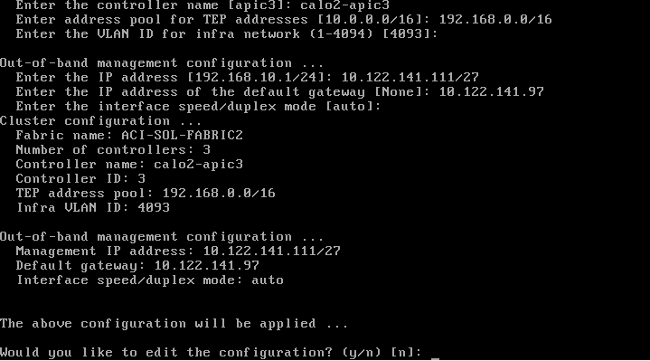
- Importar o arquivo de configuração mais recente que foi salvo no servidor:
- Escolha ADMIN > IMPORT/EXPORT no cabeçalho da GUI.
- Clique na guia Locais remotos na barra lateral IMPORT/EXPORT (no lado esquerdo da tela).
- Na lista suspensa Ações, escolha Criar local remoto:
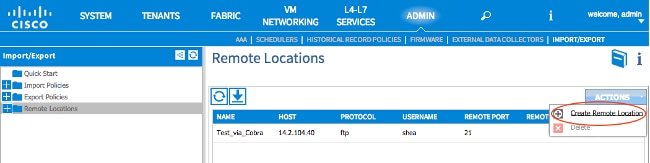
- Configure um local remoto que inclua o nome do host (ou endereço IP) do servidor que contém o arquivo de configuração mais recente.
Observação: você pode usar qualquer protocolo para transferir seu arquivo de configuração, mas se escolher usar o FTP, você deve adicionar um contrato para permitir o tráfego FTP na sua estrutura.
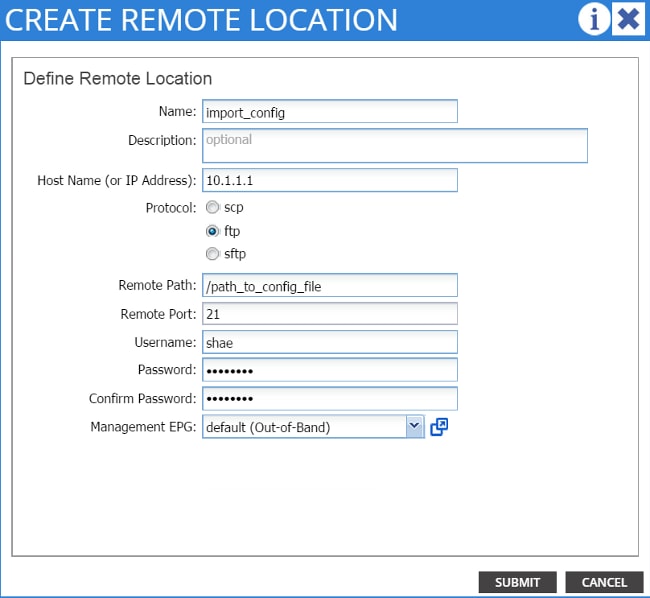
Observação: o caminho remoto deve ser o caminho do diretório no qual o arquivo de configuração reside.
- Criar uma política de importação:
- Escolha Importar políticas > Configurações na barra lateral da guia Importar/Exportar.
- Clique em Ações (no lado direito da tela).
- Clique em Criar política de importação de configuração:
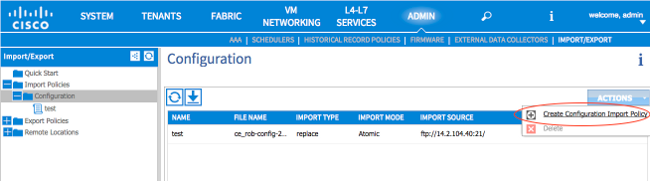
- Importe seu arquivo de configuração pelo local remoto que você configurou e assegure-se de que:
- O campo do nome do arquivo corresponde ao nome do arquivo no servidor, que é ce_somefilename.tar.gz neste exemplo.
- O botão de opção substituir é selecionado no campo Tipo de importação.
- O botão de opção Atômico é selecionado no campo Modo de importação.
- O botão de opção Sim está selecionado no campo Iniciar agora.
- A Origem da Importação é o local remoto que você configurou anteriormente.
Aqui está um exemplo:
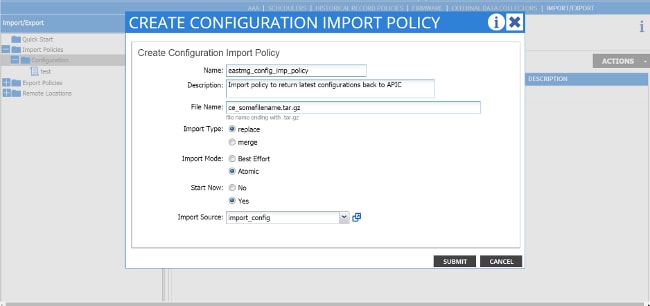
- Suas configurações antigas agora devem aparecer no APIC. Use a GUI do APIC para verificar se todas as configurações antigas estão preenchidas no novo APIC.
- Configure os switches leaf e spine:
- Faça login via Secure Shell (SSH) no switch leaf conectado ao APIC que você acabou de configurar. O endereço OOB ainda deve ser configurado no switch. Se o endereço OOB não funcionar, use o console para acessar o switch.
- Navegue até o diretório bootflash (cd bootflash). Este é o diretório no qual o arquivo de imagem da ACI deve aparecer.
- Insira um comando dir para localizar a imagem da ACI usada na estrutura.
- Depois de localizar o arquivo de imagem, insira o comando setup-clean-config.sh < a imagem da aci localizada>, seguido do comando reload.
Esses comandos refazem a imagem do switch leaf que está conectado a um dos APICs que você acabou de substituir. As políticas que você configurou no APIC são enviadas para o switch leaf que você acabou de recriar:
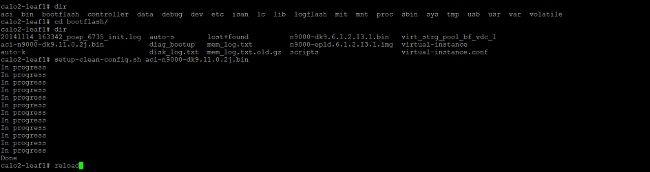
- Depois que o switch leaf concluir a recarga, ele deve ser adicionado de volta à estrutura automaticamente (se o switch leaf era anteriormente parte da estrutura). Para verificar isso, clique em Fabric Membership na barra lateral da GUI do APIC para a qual você inseriu o arquivo de configuração:
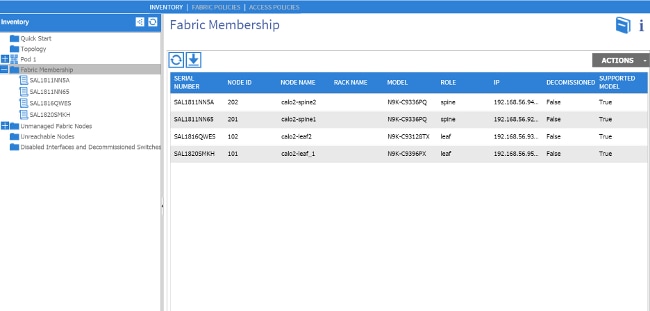
Tip: Se o switch leaf não ingressar automaticamente na estrutura, consulte o Cisco APIC Troubleshooting Guide para solucionar o problema de descoberta de estrutura.
- Repita a Etapa 4 para cada switch leaf e spine na estrutura.
- Depois que você ingressar com êxito em cada switch leaf e spine na estrutura, você deverá configurar os outros APICs:
- Repita o processo descrito na Etapa 1 para cada APIC. Os APICs devem então se unir à estrutura.
- Para verificar se os APICs se uniram à estrutura, use a GUI do APIC que você configurou inicialmente e clique em Controladores na barra lateral do subcabeçalho Controladores:
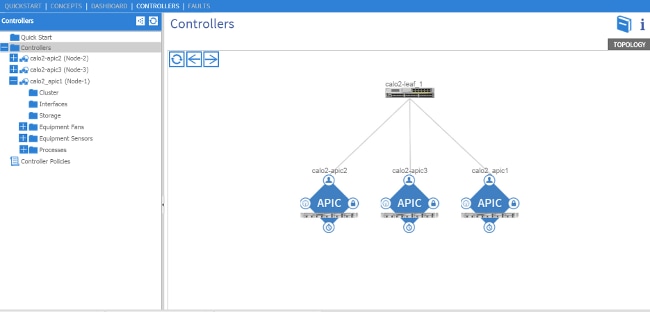
Se todos os APICs tiverem se unido à estrutura com êxito, as configurações que você carregou no seu primeiro APIC serão enviadas para os outros APICs e a estrutura deverá estar totalmente operacional.
Note: Os APICs substituídos DEVEM ser instalados com a versão correta do software APIC como os membros restantes do cluster. Não fazer isso não permite que o APIC reingresse corretamente no cluster.
